Jak nahrát ostřejší fotografie a videa ve vysokém rozlišení na Facebook z telefonu

Pokud jste zaznamenali velký rozdíl mezi kvalitou fotografií a videí v telefonu a verzemi, které nahráváte Facebook, nemyslíte si na věci: ve výchozím nastavení mobilní klienti Facebook uploadují fotografie a videa pomocí nastavení nižší kvality.
SPOJENÁ: Zapomeňte na aplikaci Facebook: Použijte mobilní web pro méně nepříjemné zkušenosti
Při nahrávání médií z telefonu na Facebook z mobilní aplikace iOS nebo Android je aplikace nakonfigurována s nastavením pro mobilní data, která výrazně sníží kvalitu vašich nahrávek. Je to patrné u fotografií, pokud máte oko pro detail (a díváte se na ně na velké obrazovce počítače po faktu), ale je to zřejmé s videem. Přenos mobilního videa s výchozím nastavením vypadá, jako kdyby byl natočen telefonem z roku 2005. (Podívejte se na výše uvedené srovnání, pokud mi nevěříte - to je přesně to stejné video, verze nahraje Facebook na levé straně.)
Je zřejmé, že nastavení s nízkým rozlišením může být skvělé pro ukládání dat, ale zcela strašné pro kvalitu. Naštěstí je snadné přejít z výchozího nastavení s nízkým rozlišením na nastavení "HD" s vysokým rozlišením. Jedinou nepříznivou stránkou, jak jste si možná již mysleli, je, že zvýšíte využití mobilních dat tím, že nahrajete větší soubory.
Jedna velká námitka, než budeme pokračovat: z nějakého nevysvětlitelného důvodu mobilní aplikace Facebook pro Android podporují nahrávání videa ve vysokém rozlišení (mobilní webové stránky Facebooku). Vzhledem k tomu, že aplikace Android v systému Facebook vždy zaostávala ve funkcích, můžete ji jen chtít vzdát a používat webové stránky pro mobilní zařízení.
Jak povolit nahrávání HD
Pouhým krátkým výjezdem do nabídky nastavení můžete zvýšit kvalitu nahrávání v pouhých okamžicích. Zatímco používáme službu Facebook pro systém iOS, můžete použít stejné změny ve službě Facebook pro systém Android. Spusťte aplikaci a vyberte v dolním rohu ikonu nabídky

V nabídce vyberte "Nastavení"
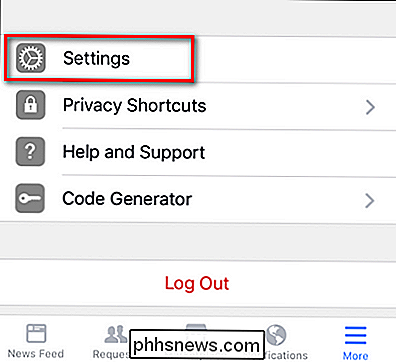

V rozevírací nabídce zvolte "Nastavení účtu"
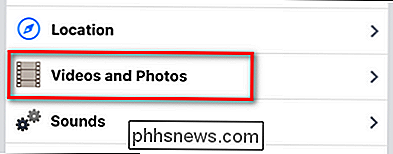
a Fotky. "
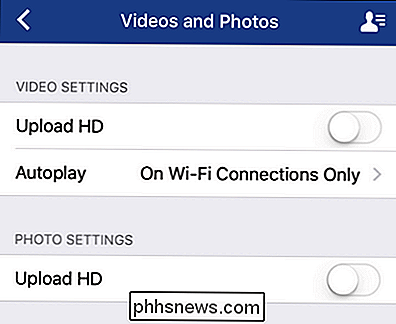
V nabídce" Videa a fotografie "uvidíte výchozí stav, který je" Nahrávání HD "vypnut pro nastavení videa i fotografie.
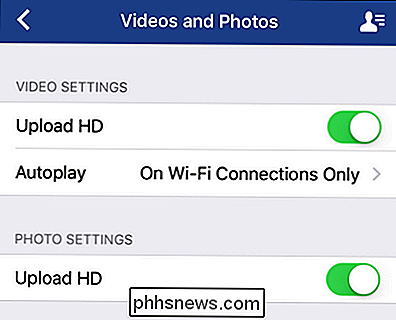
Přepínejte jeden nebo oba nastavení podle vašich potřeb

Kalendář Google se zbavil své nejlepší funkce v novém designu
Před několika měsíci společnost Google spustila nový design pro Kalendář Google - a upřímně řečeno, bylo to dlouho. Kalendář Google používá stejné rozhraní pro věky a nové je hezké a moderní ... kromě toho, že chybí nejlepší funkce služby Kalendář Google: přidávání událostí se přirozeným jazykem, jako například "Večeře s mámou v 18:00".

Amazon také automaticky konsoliduje vaše objednávky na základě jejich dostupnosti. Řekněme, že k zakoupení tří položek najednou použijete příkaz 1-klepnutím. Spíše než vás obdržíte za přepravu třikrát, Amazon se podívá na to, odkud jsou vaše zásilky odesílány, jak dlouho budou trvat na loď a zda mohou být seskupeny.



